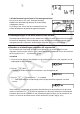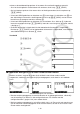Software Gebruiksaanwijzing
Table Of Contents
- Inhoud
- Eerste kennismaking — Lees dit eerst!
- Hoofdstuk 1 Basisbewerking
- Hoofdstuk 2 Manuele berekeningen
- 1. Basisberekeningen
- 2. Speciale functies
- 3. De hoekeenheid en weergave van getallen instellen
- 4. Berekeningen met wetenschappelijke functies
- 5. Numerieke berekeningen
- 6. Rekenen met complexe getallen
- 7. Berekeningen met gehele getallen in het twee-, acht-, tien- en zestientallige talstelsel
- 8. Matrixrekenen
- 9. Vectorberekeningen
- 10. Metrieke omzetting
- Hoofdstuk 3 Lijsten
- Hoofdstuk 4 Oplossen van vergelijkingen
- Hoofdstuk 5 Grafieken
- 1. Voorbeeldgrafieken
- 2. Controleren wat op een grafisch scherm wordt weergegeven
- 3. Een grafiek tekenen
- 4. Een grafiek in het afbeeldingsgeheugen opslaan
- 5. Twee grafieken op hetzelfde scherm tekenen
- 6. Handmatig tekenen
- 7. Tabellen gebruiken
- 8. Dynamisch tekenen
- 9. Een grafiek tekenen van een rijvoorschrift
- 10. Grafieken van kegelsneden tekenen
- 11. De weergave van een grafiek wijzigen
- 12. Functieanalyse
- Hoofdstuk 6 Statistische berekeningen en grafieken
- 1. Voor u met statistische berekeningen begint
- 2. Grafieken en berekeningen in verband met statistische waarnemingen met één variabele
- 3. Grafieken en berekeningen in verband met statistische waarnemingen met twee variabelen
- 4. Uitvoeren van statistische berekeningen
- 5. Testen
- 6. Betrouwbaarheidsinterval
- 7. Kansverdelingsfuncties
- 8. Invoer- en uitvoertermen van testen, betrouwbaarheidsinterval, en kansverdelingsfuncties
- 9. Statistische formule
- Hoofdstuk 7 Financiële berekeningen (TVM)
- 1. Voor u met financiële berekeningen begint
- 2. Enkelvoudige interest
- 3. Samengestelde interest
- 4. Evaluatie van een investering (Cash Flow)
- 5. Afschrijving
- 6. Omzetting van nominale rentevoet naar reële rentevoet
- 7. Berekening van kosten, verkoopprijs en winstmarge
- 8. Dag- en datumberekeningen
- 9. Devaluatie
- 10. Obligatieberekeningen
- 11. Financiële berekeningen met gebruik van functies
- Hoofdstuk 8 Programmeren
- Hoofdstuk 9 Spreadsheet
- Hoofdstuk 10 eActivity
- Hoofdstuk 11 Geheugenbeheerder
- Hoofdstuk 12 Systeembeheerder
- Hoofdstuk 13 Uitwisselen van gegevens
- Hoofdstuk 14 SD-kaarten en SDHC-kaarten gebruiken (alleen GRAPH95)
- Bijlage
- E-CON2 Application (English) (GRAPH35+ E)
- 1 E-CON2 Overview
- 2 Using the Setup Wizard
- 3 Using Advanced Setup
- 4 Using a Custom Probe
- 5 Using the MULTIMETER Mode
- 6 Using Setup Memory
- 7 Using Program Converter
- 8 Starting a Sampling Operation
- 9 Using Sample Data Memory
- 10 Using the Graph Analysis Tools to Graph Data
- 11 Graph Analysis Tool Graph Screen Operations
- 12 Calling E-CON2 Functions from an eActivity
- E-CON3 Application (English) (GRAPH95, GRAPH75+ E, GRAPH75+, GRAPH75)
- 1 E-CON3 Overview
- 2 Using the Setup Wizard
- 3 Using Advanced Setup
- 4 Using a Custom Probe
- 5 Using the MULTIMETER Mode
- 6 Using Setup Memory
- 7 Using Program Converter
- 8 Starting a Sampling Operation
- 9 Using Sample Data Memory
- 10 Using the Graph Analysis Tools to Graph Data
- 11 Graph Analysis Tool Graph Screen Operations
- 12 Calling E-CON3 Functions from an eActivity
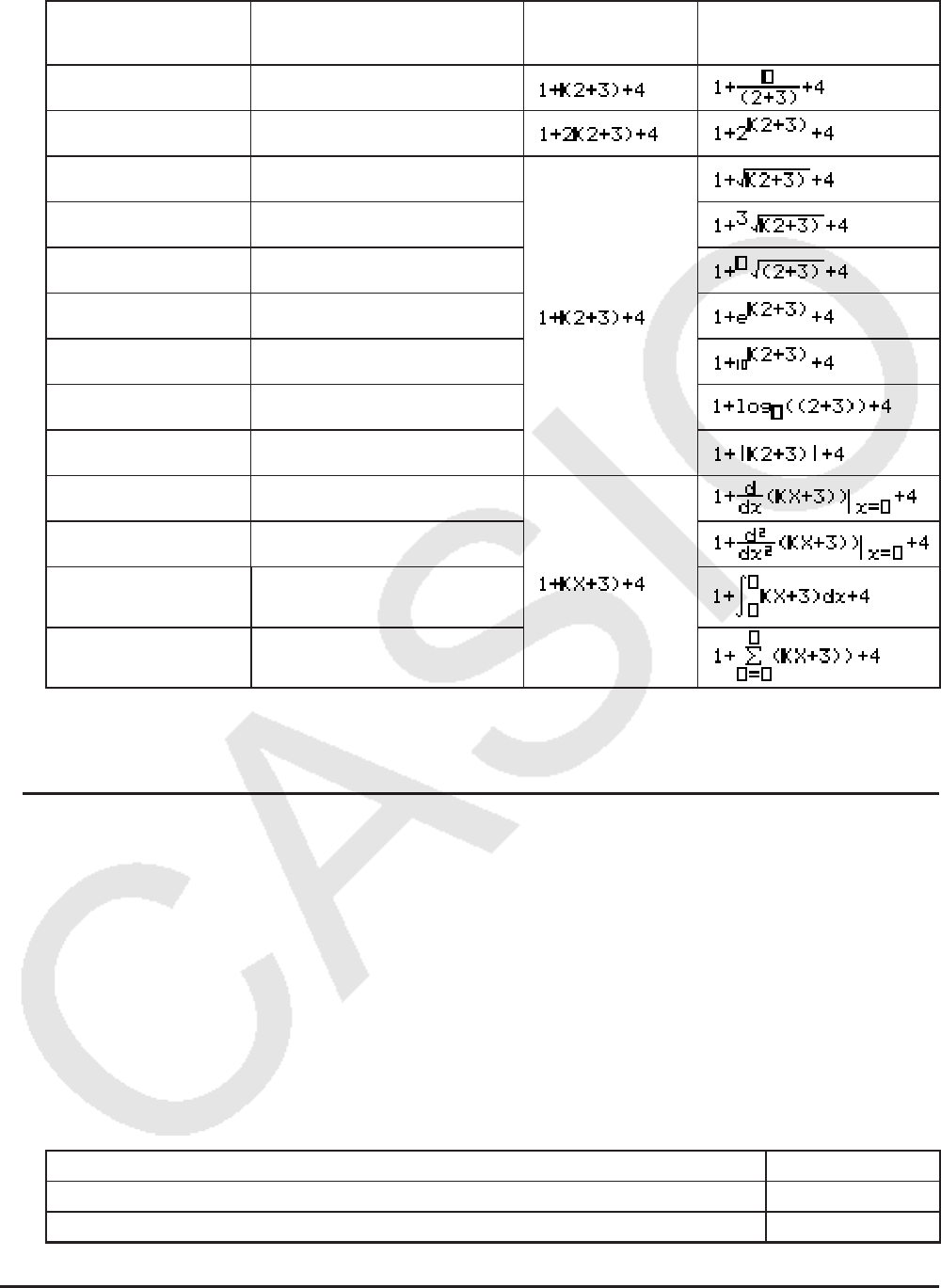
1-15
Deze capaciteit kan worden gebruikt met de volgende functies.
Functie Intoetsen
Oorspronkelijke
uitdrukking
Uitdrukking na
invoeging
Onechte breuk
'
Macht
M
'
!x(')
Derdemachtswortel
!((
3
')
Machtswortel
!M(
x
')
e
x
!I(e
x
)
10
x
!l(10
x
)
log(a,b)
4(MATH)2(log
a
b)
Absolute waarde
4(MATH)3(Abs)
Eerste afgeleide
4(MATH)4(
d/dx)
Tweede afgeleide
4(MATH)5(
d
2
/dx
2
)
Integraal
4(MATH)6(g)1(∫
dx)
Sommatie Σ
4(MATH)6(g)2(Σ( )
• Druk in de Lineaire invoer/uitvoer modus op !D(INS) om de invoegmodus te activeren.
Zie pagina 1-6 voor meer informatie.
u Berekeningen wijzigen in de Math invoer/uitvoer modus
Om berekeningen in de Math invoer/uitvoer modus te wijzigen gaat u vrijwel op dezelfde
manier te werk als in de Lineaire invoer/uitvoer modus. Meer informatie vindt u onder
“Veranderen van berekeningen” op pagina 1-6.
Houd rekening met de volgende verschillen tussen de Math en Lineaire invoer/uitvoer modus.
• In de Lineaire invoer/uitvoer modus kunt u gegevens in overschrijfmodus invoeren, in de
Math invoer/uitvoer modus niet. In de Math invoer/uitvoer modus worden de gegevens altijd
op de huidige cursorpositie ingevoegd.
• Als u in de Math invoer/uitvoer modus op D drukt, gaat de cursor één spatie achteruit.
• Merk de volgende bewerkingen van de cursor op die u kunt gebruiken bij het invoeren van
een berekening met de Math invoer/uitvoer modus.
Om dit te doen: Drukt u op:
Verplaats de cursor van het einde van de berekening naar het begin
e
Verplaats de cursor van het begin van de berekening naar het einde
d
k Bewerkingen annuleren en opnieuw uitvoeren
U kunt de volgende procedures gebruiken tijdens de berekeningsinvoer in de Math invoer/
uitvoer modus (tot u drukt op de toets w) om de laatste bewerking met de toets ongedaan te